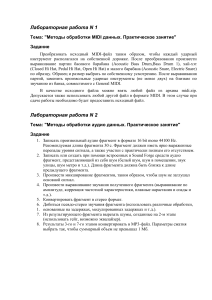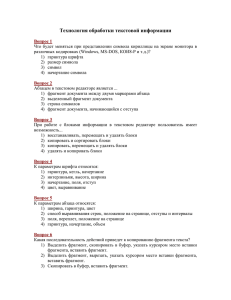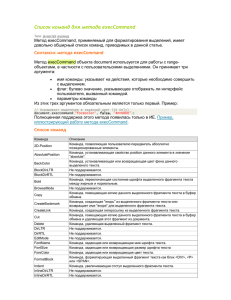"Компьютерная графика. Модуль 3. Составление и
реклама
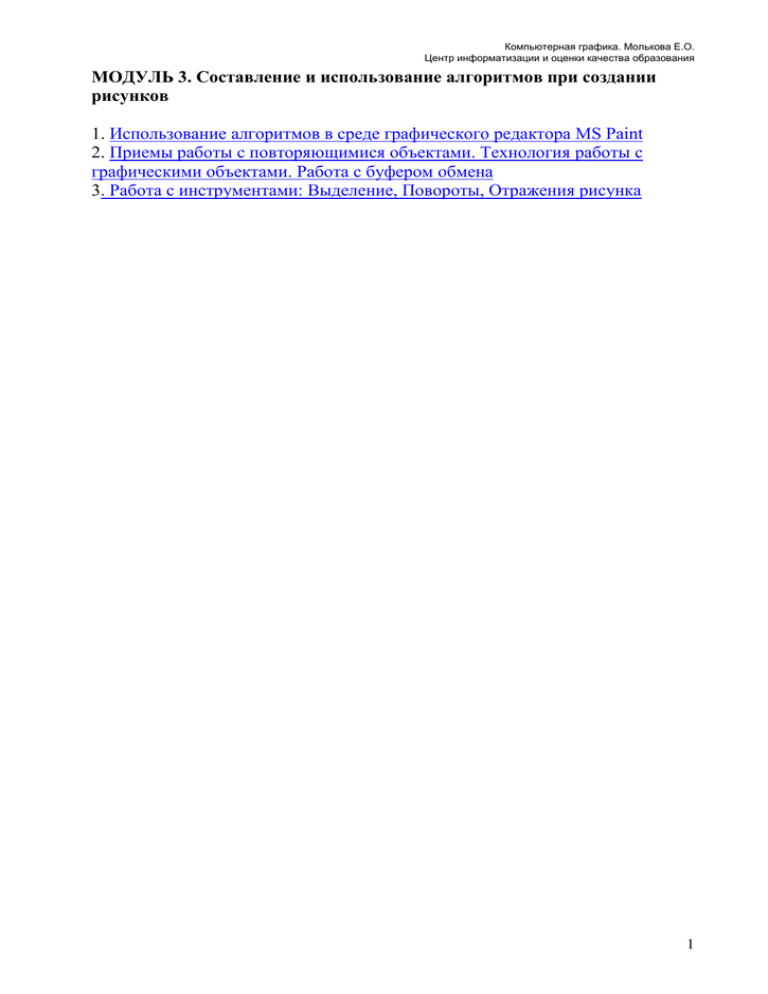
Компьютерная графика. Молькова Е.О. Центр информатизации и оценки качества образования МОДУЛЬ 3. Составление и использование алгоритмов при создании рисунков 1. Использование алгоритмов в среде графического редактора MS Paint 2. Приемы работы с повторяющимися объектами. Технология работы с графическими объектами. Работа с буфером обмена 3. Работа с инструментами: Выделение, Повороты, Отражения рисунка 1 Компьютерная графика. Молькова Е.О. Центр информатизации и оценки качества образования Использование алгоритмов в среде графического редактора MS Paint Если нам необходимо выполнить геометрически точный рисунок, то без дополнительных построений выполнить эту задачу сложно. Для этих целей необходимо составить алгоритм выполнения поставленной задачи. Алгоритм – описание последовательности действий (план), строгое выполнение которых приведет к решению поставленной задачи. Перед построением рисунка необходимо мысленно или в тетради воспроизвести последовательность, в которой будет выполнен рисунок, иначе его просто невозможно нарисовать графическим редактором. Пример: дан отрезок, его необходимо разделить пополам. Составим алгоритм деления отрезка пополам. 1. Инструментом Линия с клавишей <Shift> построим исходный горизонтальный отрезок. 2. Из конца отрезка инструментом Линия с клавишей <Shift> нарисуем линию под углом 45○. 3. То же действие повторим для другого конца отрезка. 4. Из точки пересечения опустим прямую линию до пересечения с отрезком: точка пересечения – середина отрезка. 5. Инструментом Ластик сотрем наклонные линии и перпендикулярную линию. После рассмотрения данного алгоритма учащимся предлагается выполнить задания. Рекомендуется предварительно распечатать рисунки на карточках и раздать ученикам, обсудив с учащимися алгоритм построения. Выяснить, каким образом можно вписать окружности в заданные квадраты. Вместо команд из меню можно пользоваться их аналогами – сочетанием клавиш клавиатуры (см. таблицу 6). Таблица 6 Клавиатурные эквиваленты команд MS Paint Название команды Отменить Вырезать Копировать Вставить Очистить выделение Сочетание клавиш Ctrl + Z Ctrl + X Ctrl + C Ctrl + V Del Во всех заданиях, в которых необходимо копировать фрагменты рисунка или сами рисунки, используют буфер обмена. Буфер обмена – участок оперативной памяти, в который помещают объекты для временного хранения. В процессе работы эти объекты можно извлекать из буфера и использовать. Информация храниться в буфере, пока мы не выключим компьютер. 2 Компьютерная графика. Молькова Е.О. Центр информатизации и оценки качества образования Приемы работы с повторяющимися объектами. Технология работы с графическими объектами. Работа с буфером обмена Необходимо выполнить следующую задачу: построить клеточное поле с заданным количеством клеток по горизонтали и вертикали. Рассмотрим алгоритм построения поля, состоящего из клеток размером 20 Х 20 клеток (рис. 18). Рис. 18. Построение шахматного поля Можно построить одну клетку (квадрат), скопировать ее и затем вставлять, присоединяя одну к другой, пока не получиться поле требуемого размера. При такой последовательности работы операцию вставки придется выполнить 400 раз. Если же воспользоваться, так называемым, методом последовательного укрупнения копируемого фрагмента, то количество действий значительно уменьшится. Алгоритм последовательного укрупнения: 1. Инструментом Прямоугольник с клавишей <Shift> построить маленький квадрат, основу клеточного поля. 2. Выделить фрагмент, состоящий из одной клетки, и скопировать его. 3. Вставить скопированный фрагмент рядом, точно совместив стороны квадратов. 4. Выделить и скопировать фрагмент из двух клеток. Вставить его на необходимое место. 5. Применяя прием: Выделить - Копировать - Вставить к новым образующимся фрагментам с удвоенным числом клеток, наращивать размер клеточного поля до размера 16 х 16 клеток. 6. Для дополнения поля до двадцати клеток, выделить и скопировать четыре столбца, а затем четыре строки и пристроить их к готовому рисунку. Работа с инструментами: Выделение, Повороты, Отражения рисунка Цель данного занятия – научиться работать с выделением произвольного фрагмента. Для этого служат два инструмента в панели инструментов Рисование. 3 Компьютерная графика. Молькова Е.О. Центр информатизации и оценки качества образования Первый инструмент в виде звездочки - выделяет произвольную область, второй – выделяет прямоугольную область . Инструмент Выделение используется для: перемещения выделенного фрагмента; изменения его размеров. В графическом редакторе MS Paint можно легко растянуть или сжать выделенный фрагмент. После выделения фрагмент становится графическим объектом и с ним можно производить любые действия. Отражение фрагмента относительно горизонтальной или вертикальной оси симметрии можно выполнить в меню Рисунок – Отразить/Поворнуть (рис. 19). Операциями отражения пользуются и для построения симметричных конструкций. Повороты выполняются по часовой стрелке на углы 90, 180, 270 градусов. Также рисунок или фрагмент можно Растянуть/Наклонить, указав градусы наклона (рис. 19). Рис. 19. Окно изменения фрагмента Тема: «Творческая работа» Задание. Отображение информационного процесса в кадрах В качестве творческой работы предлагается придумать и отразить на экране MS Paint какой-либо информационный процесс. Примеры таких процессов рассмотрены ниже. Во всех этих примерах используем копирование повторяющихся фрагментов. Затем дорисуем измененные кадры. 1. Нарисовать в нескольких кадрах жизнь цветка от рождения до цветения (рис. 20): место, где будет цветок; появление ростка; цветок растет; появление бутона; бутон раскрывается; 4 Компьютерная графика. Молькова Е.О. Центр информатизации и оценки качества образования цветок раскрылся. Рис. 20. Рождение цветка 2. Изобразить в нескольких кадрах процесс появления цыпленка из яйца (рис. 21): яйцо в гнезде; появление трещины; яйцо треснуло; появление цыпленка; цыпленок освободился из яйца; поздравление с Днем рождения. Рис. 21. Появление цыпленка 5